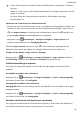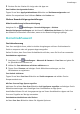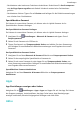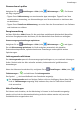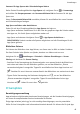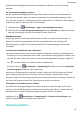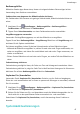MatePad T8 User Guide-(KOB2_L09&KOB2_W09,EMUI10.1_01,DE)
Table Of Contents
- Benutzerhandbuch
- Inhaltsverzeichnis
- Wesentliches
- Standardgesten
- Systemnavigation
- Phone Clone
- Bildschirm sperren und entsperren
- Startbildschirm kennenlernen
- Benachrichtigungs- und Statussymbole
- Verknüpfungstasten
- Startbildschirm-Widgets
- Hintergrund festlegen
- Screenshots&Bildschirmaufnahme
- Benachrichtigungen anzeigen und löschen
- Toneinstellungen anpassen
- Text eingeben
- Geteilter Bildschirmmodus und Floating-Fenster
- Gerät ein- und ausschalten oder neu starten
- Aufladen
- Intelligente Funktionen
- Kamera und Galerie
- Apps
- Einstellungen
- WLAN
- Bluetooth
- Weitere Verbindungen
- Startbildschirm&Hintergrund
- Anzeige&Helligkeit
- Töne&Vibration
- Benachrichtigungen
- Biometrie&Passwort
- Apps
- Akku
- Speicher
- Sicherheit
- Privatsphäre
- Bedienungshilfen
- System&Aktualisierungen
- Über das Tablet
Streichen Sie von der Statusleiste nach unten, um das Benachrichtigungsfeld zu önen, und
streichen Sie dann erneut nach unten, um alle Verknüpfungen anzuzeigen. Tippen Sie auf
, um diese Funktion zu aktivieren oder zu deaktivieren.
Töne&Vibration
Nicht stören
Der Modus Nicht stören hilft Ihnen, Unterbrechungen zu vermeiden, wenn Sie sich
konzentrieren müssen. Wenn dieser Modus aktiviert ist, werden Anrufe und Nachrichten
stummgeschaltet und Bannerbenachrichtigungen werden nicht angezeigt.
Zeitplan für „Nicht stören“ festlegen
1 Navigieren Sie zu
Einstellungen > Töne & Vibration > Nicht stören und deaktivieren
Sie Nicht stören.
2 Aktivieren Sie Planmäßig. Ihr Gerät wechselt anschließend samstags und sonntags
standardmäßig zum festgelegten Zeitpunkt in den Modus „Nicht stören“.
3 Tippen Sie auf Planmäßig, um den Zeitrahmen und Wiederholungszyklus festzulegen.
4 Sie können auch auf Hinzufügen tippen, um mehrere Startzeiten festzulegen.
Benachrichtigungston festlegen
Sie können einen globalen Benachrichtigungston einstellen oder Töne für bestimmte Apps
wie Memo oder Kalender festlegen.
Standardbenachrichtigungston festlegen
1 Navigieren Sie zu
Einstellungen > Töne & Vibration und tippen Sie auf
Benachrichtigungston.
2 Wählen Sie einen voreingestellten Ton aus oder tippen Sie auf Musik auf dem Gerät, um
einen lokalen Titel als Benachrichtigungston festzulegen.
Benachrichtigungen
App-Embleme
Wenn neue Benachrichtigungen für eine App empfangen werden, wird ein nummeriertes
Emblem auf dem App-Symbol angezeigt. Sie können auch einen Punkt als Emblem festlegen
oder das Emblem für einige oder alle Apps ausblenden.
App-Embleme ausschalten
1 Navigieren Sie zu
Einstellungen > Benachrichtigungen und tippen Sie auf App-
Symbolembleme.
Einstellungen
40